Upute za uporabu aplikacije Keynote za Mac
- Dobro došli
- Što je novo
-
- Početak rada s aplikacijom Keynote
- Uvod u slike, grafikone i druge objekte
- Izrada prezentacije
- Odaberite način navigiranja prezentacijom
- Otvaranje ili zatvaranje prezentacije
- Spremanje i dodjeljivanje naziva prezentaciji
- Traženje prezentacije
- Ispis prezentacije
- Touch Bar za Keynote
- Izrada prezentacije pomoću značajke VoiceOver
-
- Dodavanje ili brisanje slajdova
- Dodavanje i prikaz bilješki prezentera
- Promjena veličine slajda
- Promjena pozadine slajda
- Dodavanje ruba oko slajda
- Prikaz ili skrivanje držača mjesta teksta
- Prikaz ili skrivanje brojeva slajdova
- Primjena rasporeda slajdova
- Dodavanje i uređivanje rasporeda slajdova
- Promjena teme
-
- Promjena prozirnosti objekta
- Ispunjavanje oblika i tekstualnih okvira bojom ili slikom
- Dodavanje ruba objektu
- Dodavanje opisa ili naslova
- Dodavanje odraza ili sjene
- Korištenje stilova objekta
- Promjena veličine, rotacija i okretanje objekata
- Premještanje i uređivanje objekata pomoću popisa objekata
- Dodavanje vezanih objekata za interaktivnu prezentaciju
-
- Prezentirajte na svojem računalu Mac
- Prezentiranje na zasebnom zaslonu
- Prezentiranje tijekom FaceTime poziva
- Korištenje daljinskog upravljača
- Automatski nastavak prezentacije
- Traženje lozinke za zatvaranje prezentacije
- Reprodukcija slideshowa s više prezentera
- Isprobajte na svojem Mac računalu
- Snimanje prezentacija
-
- Slanje prezentacije
- Uvod u suradnju
- Pozivanje drugih osoba na suradnju
- Suradnja na dijeljenoj prezentaciji
- Pregled najnovijih aktivnosti u dijeljenoj prezentaciji
- Promjena postavki dijeljene prezentacije
- Prekid dijeljenja prezentacije
- Dijeljene mape i suradnja
- Koristite Box za suradnju
- Izrada animiranog GIF-a
- Objava vaše prezentacije u blogu
-
- Upotreba iCloud Drivea s aplikacijom Keynote
- Eksportiranje u PowerPoint ili drugi format datoteke
- Smanjenje veličine datoteke prezentacije
- Spremanje velike prezentacije kao datoteke u paketu
- Vraćanje ranije verzije prezentacije
- Pomicanje prezentacije
- Brisanje prezentacije
- Zaštita prezentacije lozinkom
- Zaključavanje prezentacije
- Izrada i upravljanje prilagođenim temama
- Copyright

Prilagođavanje alatne trake u aplikaciji Keynote na Macu
Alatna traka na vrhu prozora omogućuje vam brzi pristup kontrolama koje su vam potrebne. Dok otkrivate koje kontrole najčešće koristite, možete dodavati, uklanjati i premještati tipke alatne trake kako biste ih prilagodili svojem stilu rada.
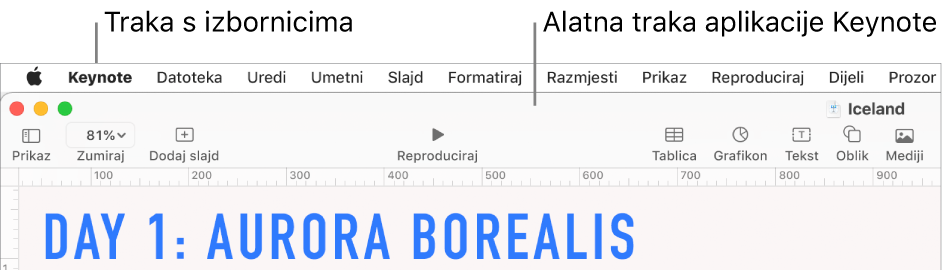
Skrivanje ili prikazivanje alatne trake
Idite u aplikaciju Keynote
 na Macu.
na Macu.Otvorite prezentaciju, zatim odaberite Prikaz > Sakrij alatnu traku ili Prikaz > Prikaži alatnu traku (iz izbornika Prikaz koji se nalazi na vrhu zaslona).
Dodavanje, uklanjanje ili razmještanje tipki alatne trake
Idite u aplikaciju Keynote
 na Macu.
na Macu.Otvorite prezentaciju, zatim odaberite Prikaz > Podesi alatnu traku (iz izbornika Prikaz pri vrhu zaslona, ne iz tipke Prikaz na alatnoj traci).
Učinite nešto od sljedećeg:
Dodavanje ili uklanjanje stavki iz alatne trake: Povucite stavku na alatnu traku kako biste je dodali. Povucite stavku izvan alatne trake kako biste je uklonili.
Promjena rasporeda stavki u alatnoj traci: Povucite stavku kako biste promijenili njezin raspored. Tipke formata, animiranja i dokumenta pomiču se zajedno i nije ih moguće rastaviti.
Resetiranje alatne trake: Za obnavljanje alatne trake na standardna podešenja, povucite set tipaka s dna prozora u alatnu traku.
Uklanjanje naziva tipaka: Kliknite skočni izbornik na dnu prozora pa odaberite Samo ikonu. Kao standard, aplikacija Keynote prikazuje ikone i tekst.
Kliknite na Gotovo.